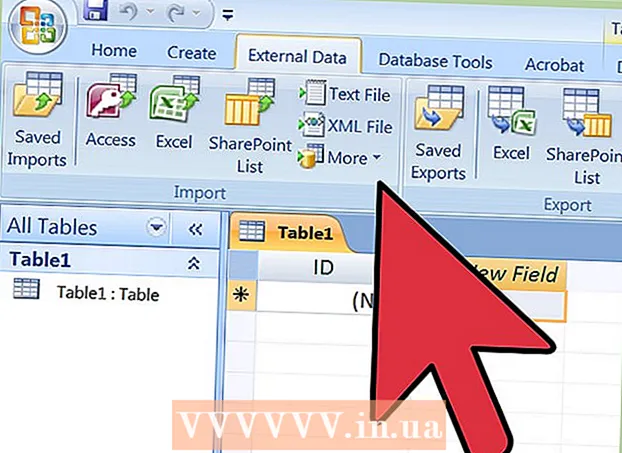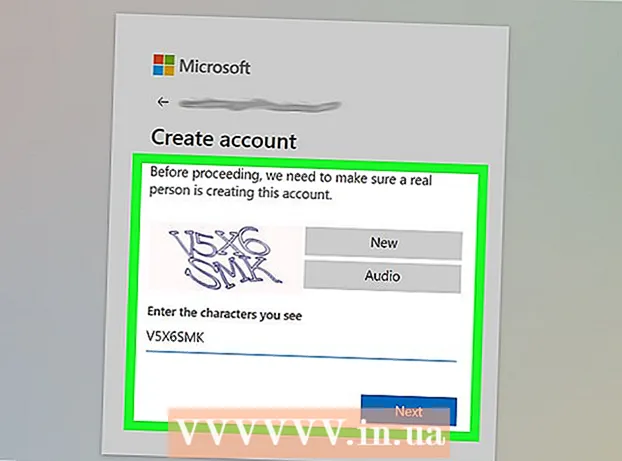نویسنده:
Louise Ward
تاریخ ایجاد:
4 فوریه 2021
تاریخ به روزرسانی:
1 جولای 2024

محتوا
این مقاله به شما نشان می دهد که چگونه می توانید محافظت از نوشتن را در یک فایل یا دستگاه ذخیره سازی برطرف کنید ، بنابراین می توانید محتویات پرونده یا داده های موجود در حافظه را ویرایش کنید. برای این کار باید از حساب سرپرست استفاده کنید. برخی از دستگاه های ذخیره سازی ، مانند دیسک های CD-R ، دارای محافظت از نوشتن پیش فرض هستند ، بنابراین نمی توانید آنها را تنظیم کنید.
مراحل
روش 1 از 5: درمان اساسی
روی آرم ویندوز در گوشه پایین سمت راست صفحه کلیک کنید.
روی نماد پوشه در سمت چپ پایین منوی شروع کلیک کنید.

روی آرم ویندوز در گوشه پایین سمت راست صفحه کلیک کنید.
تایپ کنید regedit برای جستجوی دستور Registry Editor در رایانه خود ، به Start بروید.

کلیک regedit با یک نماد آبی چند بلوک در بالای پنجره Start برای باز کردن پنجره.
پوشه "HKEY_LOCAL_MACHINE" را باز کنید. روی نماد پیکان رو به پایین در سمت چپ پوشه "HKEY_LOCAL_MACHINE" در گوشه سمت چپ بالای پنجره کلیک کنید.
توجه داشته باشید: برای یافتن این پوشه باید نوار لغزنده پنجره سمت چپ پنجره را به سمت بالا بکشید.
پوشه "SYSTEM" را باز کنید.
پوشه "CurrentControlSet" را باز کنید.
پوشه "Control" را انتخاب کنید. برای انجام انتخاب روی پوشه کلیک خواهید کرد.
روی کارت کلیک کنید ویرایش کنید (ویرایش) در بالای پنجره برای باز کردن یک منوی کشویی.
انتخاب کنید جدید (جدید) نزدیک بالای منو است ویرایش کنید را نشان می دهد.
کلیک کلید (کلید) در بالای منو است جدید فقط نمایش داده شده یک پوشه جدید (همچنین به عنوان "Key" نیز شناخته می شود) در پوشه "Control" نشان داده می شود.
نام پوشه "key" را تغییر دهید. تایپ کنید سیاست های ذخیره سازی و فشار دهید وارد شوید.
به روش زیر یک پرونده جدید DWORD در پوشه "key" ایجاد کنید:
- پوشه "key" به نام "StorageDevicePolicies" را که تازه ایجاد کرده اید انتخاب کنید.
- کلیک ویرایش کنید
- انتخاب کنید جدید
- کلیک مقدار DWORD (32 بیتی)
- تایپ کنید از Protectect استفاده کنید و فشار دهید وارد شوید.
مقدار DWORD را با دوبار کلیک باز کنید. صفحه پنجره جدیدی نمایش می دهد.
عدد "Value" را به 0 تغییر دهید. شماره را در قسمت "مقدار" انتخاب کنید ، سپس تایپ کنید 0 برای جایگزینی مقدار فعلی.
کلیک خوب. این خطاهای فقط خواندنی را که در دستگاه ذخیره سازی خود تجربه می کنید اصلاح می کند.
- اگر USB یا CD هنوز نمی تواند داده بنویسد ، باید دستگاه را به یک سرویس بازیابی اطلاعات ببرید تا داده ها پس بگیرند.
روش 5 از 5: محافظت در برابر نوشتن را برای دستگاه های ذخیره سازی Mac برطرف کنید
مطمئن شوید دستگاه ذخیره سازی متصل است. قبل از ادامه ، USB ، درایو خارجی یا کارت حافظه SD را در Mac خود قرار دهید.
- اگر از Mac جدیدتری استفاده می کنید ، قبل از نصب دستگاه ذخیره سازی ، به یک آداپتور برای اتصال آن به یکی از درگاه های USB-C نیاز دارید.
روی منو کلیک کنید برو در بالای صفحه برای باز کردن یک لیست انتخاب.
- اگر نه برو در بالای صفحه ، روی تصویر زمینه آبی Finder یا نماد چهره در Dock در Mac خود کلیک کنید تا این منو را ببینید.
کلیک خدمات رفاهی (برنامه های کمکی) نزدیک انتهای منو است برو را نشان می دهد.
با دوبار کلیک بر روی نماد هارد دیسک ، ابزار Disk را باز کنید. صفحه پنجره جدیدی نمایش می دهد.
دستگاه ذخیره سازی را با کلیک روی نام آن در گوشه بالا سمت چپ پنجره Disk Utility انتخاب کنید.
روی کارت کلیک کنید کمک های اولیه (تعمیر) با نماد استتوسکوپ در بالای پنجره Disk Utility.
صبر کنید تا اسکن Mac شما تمام شود. اگر محافظت از نوشتن دستگاه به دلیل خطای موجود در دستگاه فعال باشد ، خطا برطرف می شود و می توانید طبق معمول از دستگاه استفاده کنید.
- اگر مشکل دستگاه شما مربوط به سخت افزار است ، باید دستگاه را به یک سرویس بازیابی اطلاعات ببرید تا داده های ذخیره شده خود را پس بگیرید.
مشاوره
- به طور معمول ، خطاهای ضد نوشتن به دلیل محدودیت های سخت افزاری (مانند لغزنده فقط خواندنی روشن یا قطعه آسیب دیده) یا نامناسب بودن فرمت سیستم فایل ، رخ می دهد.
هشدار
- اگر سرپرست نیستید یا می خواهید محافظت در برابر نوشتن را روی دستگاه فقط خواندنی (مانند CD-R) برطرف کنید ، تصحیح محافظت در برابر نوشتن کار نمی کند.